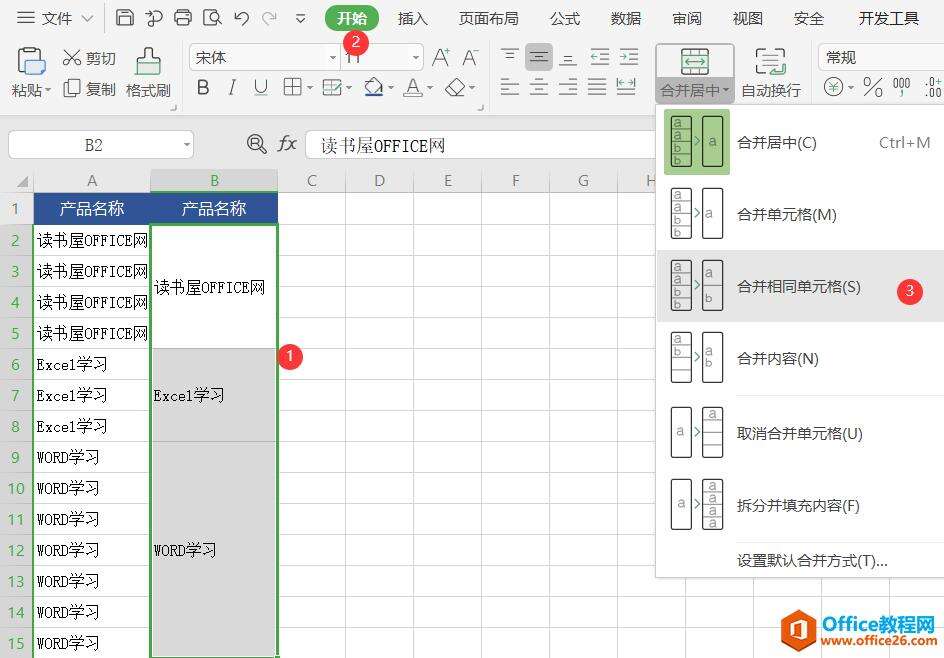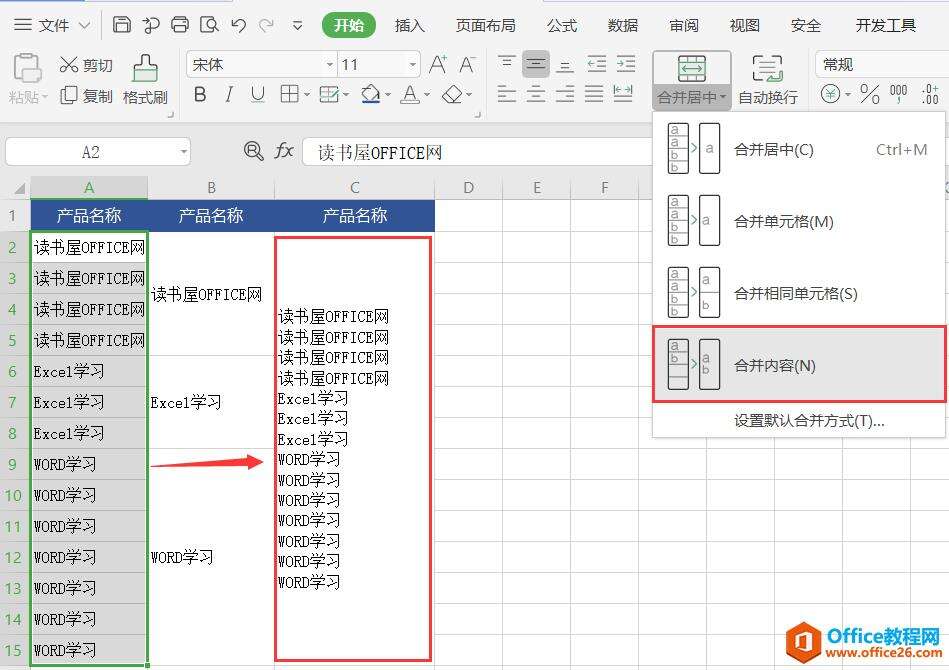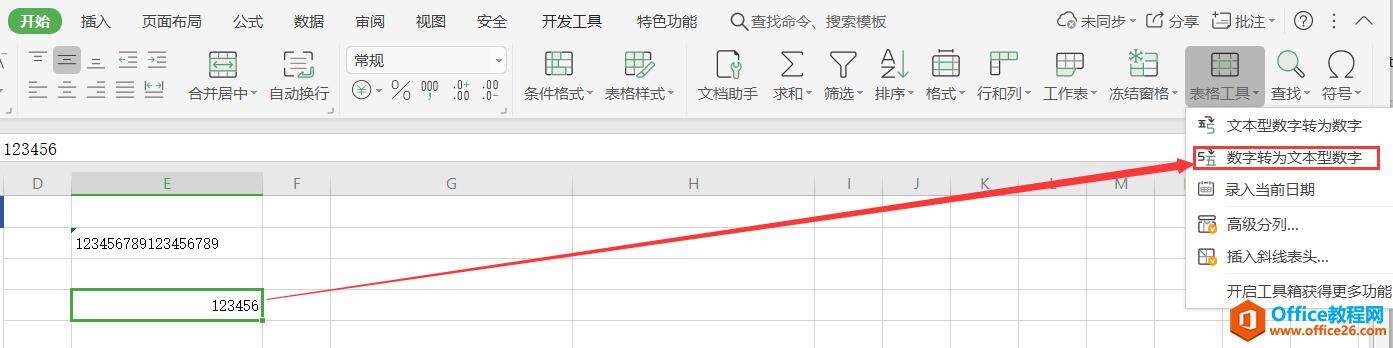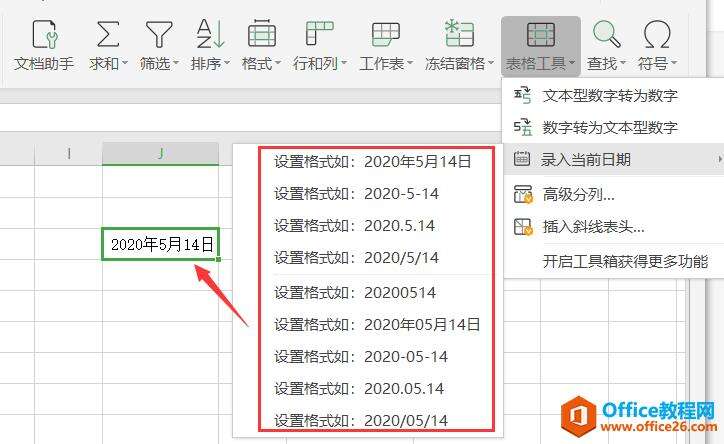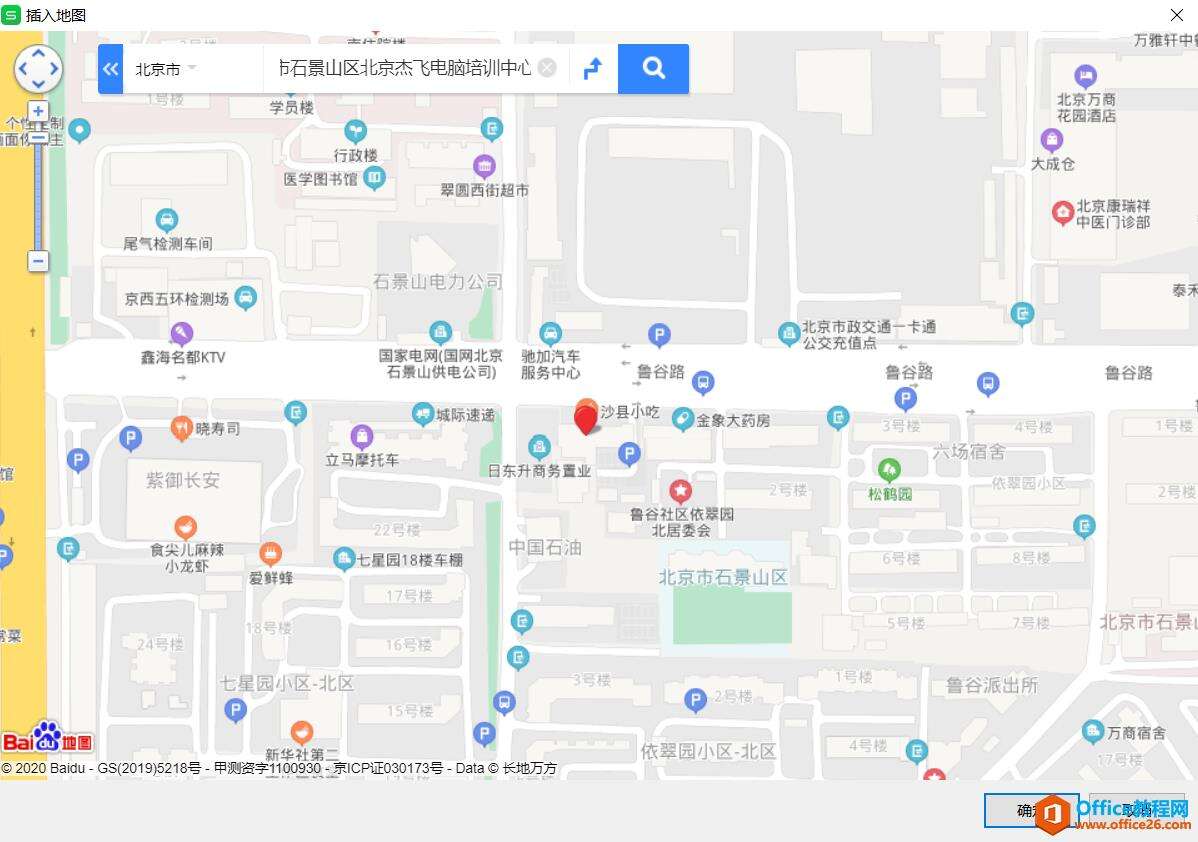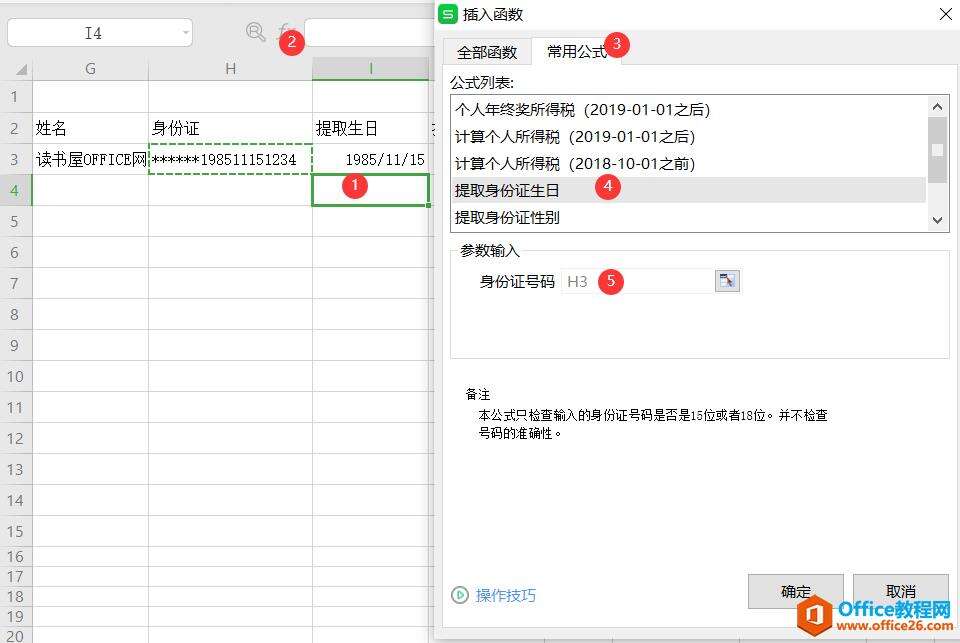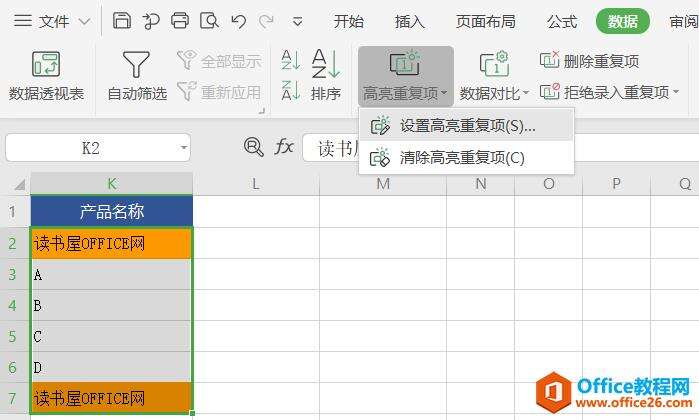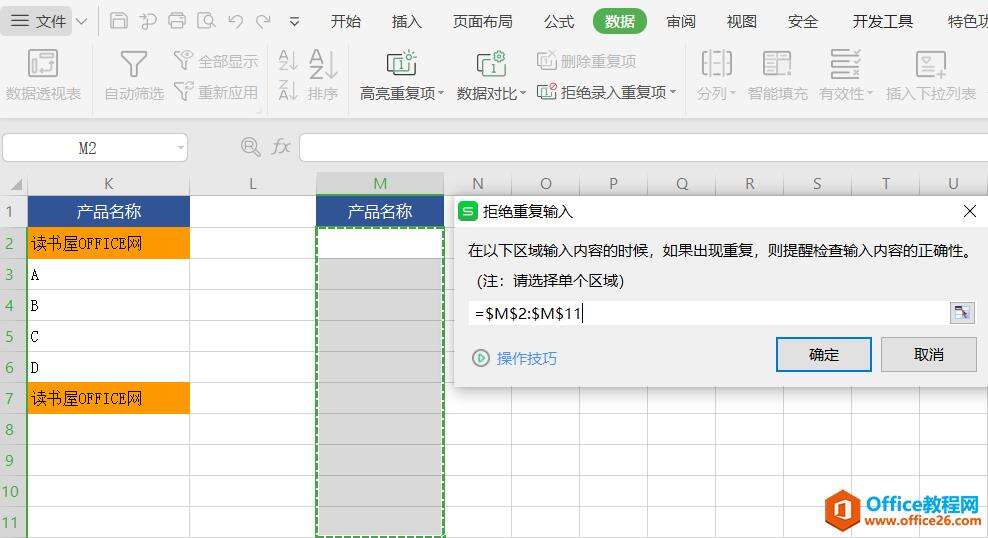WPS excel表格的常用操作技巧大全
办公教程导读
收集整理了【WPS excel表格的常用操作技巧大全】办公软件教程,小编现在分享给大家,供广大互联网技能从业者学习和参考。文章包含782字,纯文字阅读大概需要2分钟。
办公教程内容图文
【合并内容】
可以将选定的单元格区域合并为一个单元格,而内容也会合并在一个单元格,操作方法:选定单元格区域—【开始】—【合并居中】—【合并内容】,结果如下图所示。
【数字转文本】
可以将选定的单元格内容,如果是数字的话,转换成文本型数字,在单元格左上角会出现绿色三角。操作方法【开始】—【表格工具】—【数字转为文本型数字】
【快速输入当前日期】
选定单元格,通过【开始】—【表格工具】—【录入当前日期】,可以选择不同的日期显示。而这个命令是获取当前系统的日期。
【插入地图】
单击【插入】—【功能图】—【地图】可以选择输入址,插入一个地图图片。
【快速获取出生年月与性别】
可以快速获取身份证号中出生年月信息,单击FX按钮,在弹出的“插入函数”对话框选择常用公式,然后选择“提取身份证生日”或“提取身份证性别”,在下方只需要选择身份证号码所在单元格即可。
【高亮重复项】
可以将选定单元格区域的内容有重复值的单元格底色变成橙色显示,操作方法:【数据】—【设置高亮重复项】
【拒绝录入重复项】
先选定单元格区域,然后单击【数据】—【拒绝录入重复项】—【设置】,然后弹出“拒绝重复输入”对话框,直接确定即可。在这个单元格区域输入重复就会拒绝输入。
办公教程总结
以上是为您收集整理的【WPS excel表格的常用操作技巧大全】办公软件教程的全部内容,希望文章能够帮你了解办公软件教程WPS excel表格的常用操作技巧大全。
如果觉得办公软件教程内容还不错,欢迎将网站推荐给好友。